Bildschirmfotos für Profis
Command-Shift-5
Die bisher erwähnten Kürzel sind ideal, um so schnell wie möglich einen Screenshot anzufertigen – und meistens werden Sie damit zufrieden sein. Doch im Detail reicht nichts an Command-Shift-5 heran.
Die Einstellungen
Wenn Sie die Funktion zum ersten Mal aufrufen, sollten Sie die Einstellungen anpassen, die Sie hinter der Schaltfläche Optionen finden. Hier definieren Sie den zukünftigen Speicherort, Bild 2 A. Oder Sie verpassen dem Screenshot eine Verzögerung, B, damit Sie die Gelegenheit haben, die Szene feinzumachen.
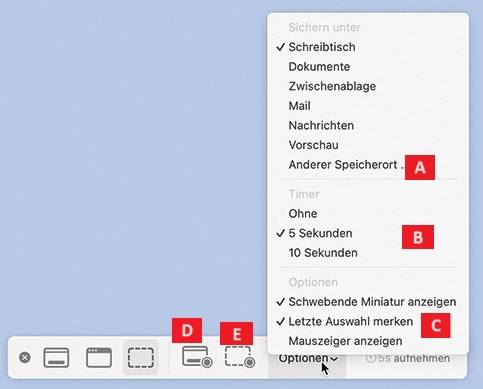
Bild 2: Die Leiste bietet zahlreiche Optionen
Quelle: PCtipp.ch
Bildschirm-Videos
Nur über Command-Shift-5 ist es auch möglich, Videos vom Treiben auf dem Bildschirm aufzuzeichnen. Klicken Sie dazu in der Leiste auf das Symbol für eine komplette Aufzeichnung, D, oder für einen Ausschnitt des Bildschirms, E. Die zweite Option ist fast immer die bessere Wahl: Sie sparen durch einen Ausschnitt viel Speicherplatz und ersparen sich das Zuschneiden bei der Nachbearbeitung.
Um die Aufnahme zu beenden, klicken Sie auf die Stopp-Taste in der Menüleiste.








